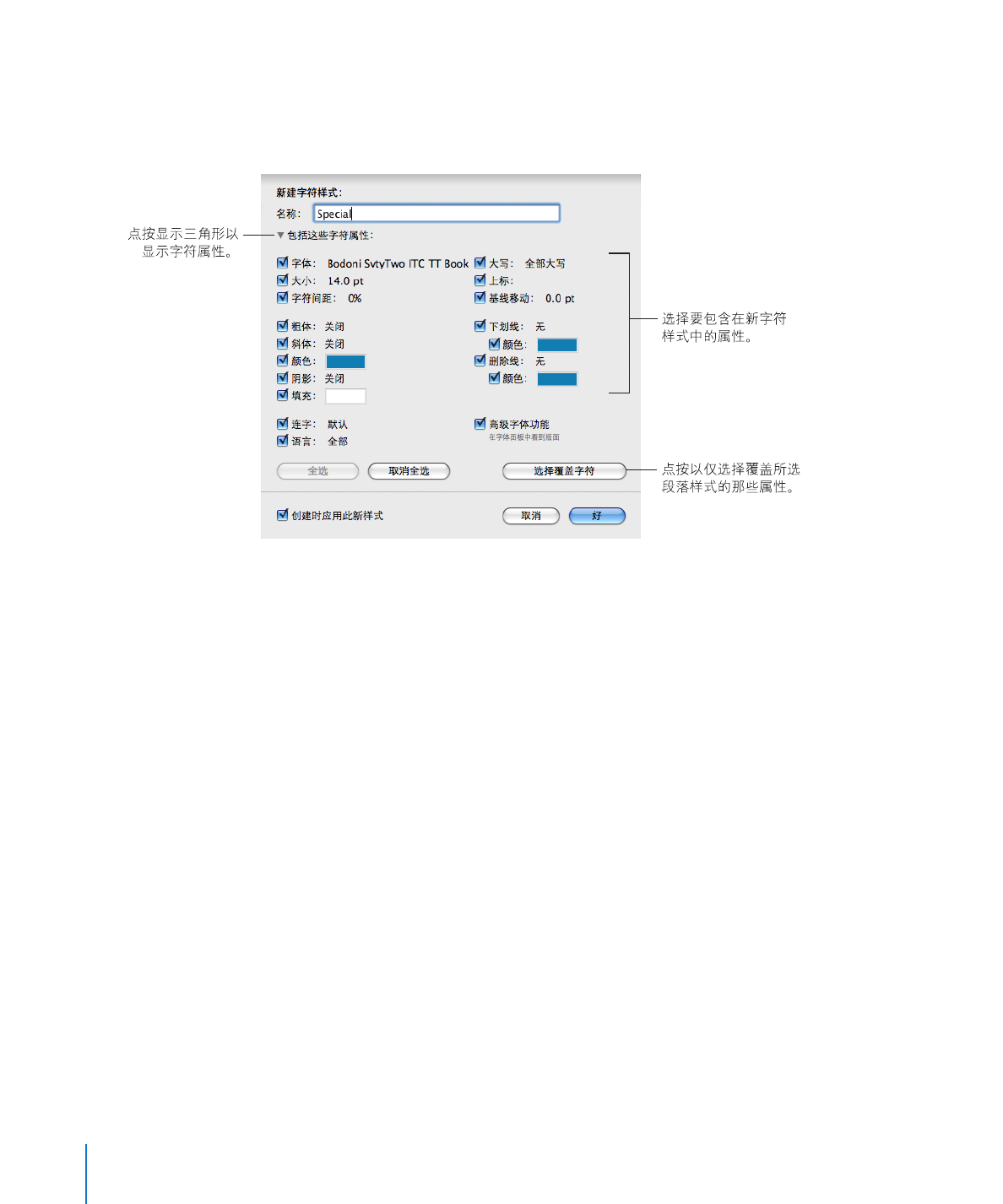
若要修改段落样式:
1
点按格式栏中的样式抽屉按钮以打开样式抽屉。
选择最符合您想要设计的样式的段落样式,或选择“自由格式”。
2
键入一些文本并按照您想要的方式来格式化它。有关格式化文本外观的信息,请参阅第 72 页“格
式化文本大小和外观”。
3
使用格式栏中的控制或在文本检查器的“文本”面板中设定文本对齐、字符间距、行间距以及段前
和段后间距。有关更多信息,请参阅第
78 页“设定文本对齐、间距和颜色”。
4
如果段落格式要求特定的制表位,请在文本检查器的“文本”面板设定它们。有关更多信息,请参
阅第
82 页“设定制表位以对齐文本”。
112
第
6 章
处理样式
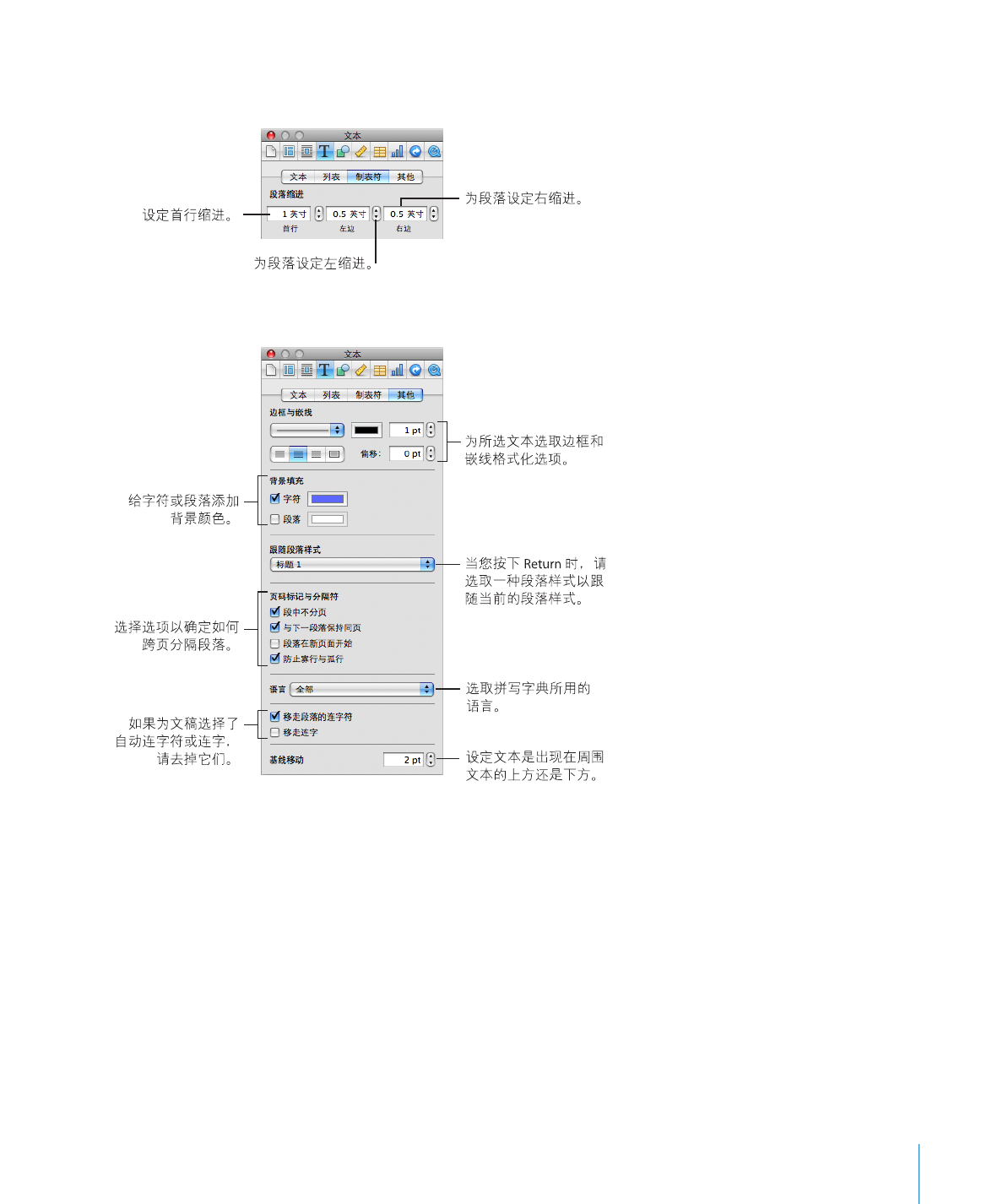
第
6 章
处理样式
113
5
如果您想要使段落样式相对于页边空白进行缩进,请在文本检查器的“制表符”面板中设定段落
缩进。
6
在文本检查器中点按“其他”以选择更多格式化选项。
7
在样式抽屉中,请点按段落样式名称右边的箭头,然后选取一个选项。
从所选部分创建新的段落样式:
这并不会更改现有样式,但会基于您在前面步骤中选择的格式创
建一种新样式。如果您选择了此选项,请为新样式键入一个名称,然后点按“好”。
从所选部分重新定义样式:
为整个文稿重新定义现有段落样式。如果您选取了此选项,您的格式
更改将应用到整个文稿中此样式的所有其他实例上。(但任何已应用的字符样式不会受影响。)
复原到定义的样式:
移除样式替代符,选定的文本将使用所选样式的默认属性。